
So migrieren Sie jetzt noch stressfrei zu Windows 10
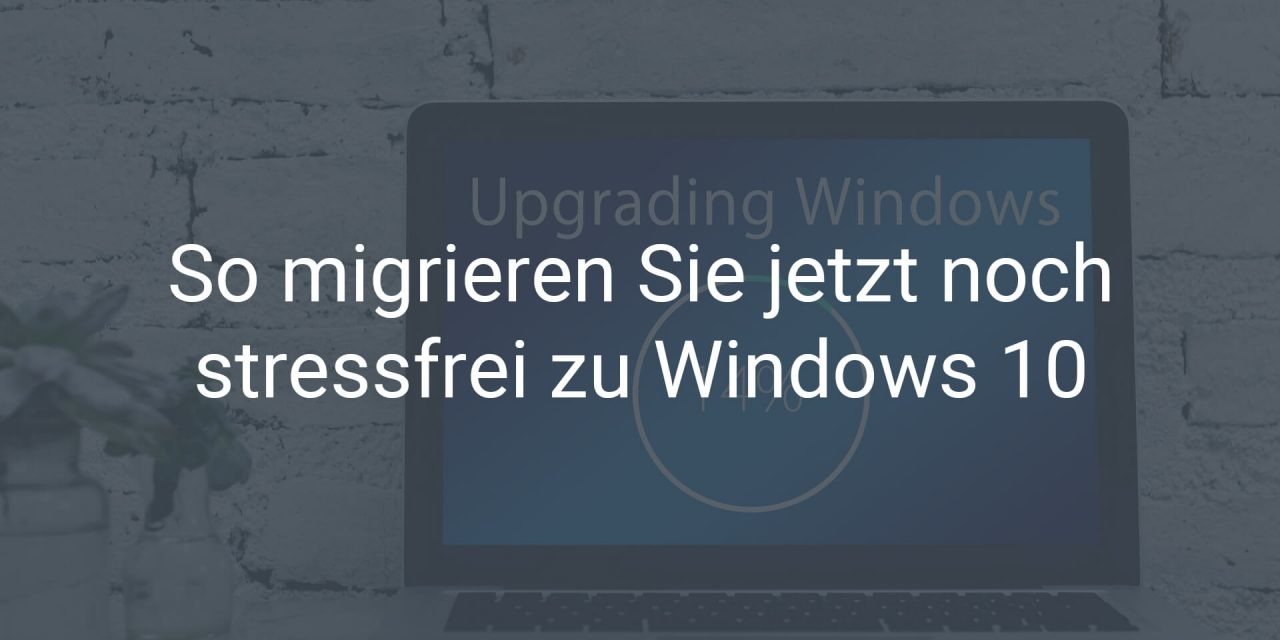
Das Ende von Windows 7 rückt immer näher. Microsoft wird den Support für das Betriebssystem am 14. Januar 2020 einstellen. Somit wird es für Unternehmen jetzt wirklich dringend, die Migration auf Windows 10 zu planen und schnellstmöglich umzusetzen. Denn ab diesem Datum erhält Windows 7 keine Updates mehr. Besonders kritisch daran ist, dass nicht nur Funktions-, sondern auch Sicherheitsupdates ausbleiben werden. Wird also ein potentiell ausnutzbarer Sicherheitsfehler in Windows 7 gefunden, so wird dieser nicht mehr standardmäßig behoben. Online-Kriminelle können diesen dann als Einfalltor in Ihr System verwenden.
Migrationsprojekte können sehr komplex sein und mit einigen Stolpersteinen aufwarten. Microsoft hat deshalb einige Änderungen an der Architektur von Windows 10 vorgenommen, um die Migration unkomplizierter zu gestalten. Dennoch stehen vor allem Unternehmen mit vielen Geräten vor einer großen Herausforderung. Wir haben deshalb für Sie zusammengefasst, was Sie wissen müssen, damit Ihre Migration zu Windows 10 reibungslos verläuft.
Die Systemvoraussetzungen von Windows 10
Bevor Sie ein Gerät zu Windows 10 migrieren, müssen Sie sicherstellen, dass dieses die Systemvoraussetzungen erfüllt. Windows 10 hat dabei deutlich höhere Ansprüche an die Hardware als es bei Windows 7 der Fall war. Die Mindestanforderungen laut Microsoft sind die folgenden:
1. Betriebssystem-Voraussetzungen
Es ist die aktuellste Version des momentanen Betriebssystems installiert. Das bedeutet entweder Windows 7 SP1 oder Windows 8.1.
2. Prozessor-Voraussetzungen
Der installierte Prozessor muss mit einer Taktrate von mindestens einem Gigahertz (1,0 GHz) laufen. Für wirklich flüssiges Arbeiten empfehlen wir allerdings Mehrkernprozessoren mit höheren Taktraten ab 1,6 GHz.
3. Arbeitsspeicher-/RAM-Voraussetzungen
Für die Installation der 32 Bit-Version von Windows 10 wird mindestens 1 GB Arbeitsspeicher und für die 64-Bit-Version mindestens 2 GB benötigt. Wir empfehlen ausschließlich die 64-Bit-Variante, da diese zahlreiche Vorteile gegenüber einem 32 Bit-System bietet. Für wirklich flüssiges Arbeiten sollten Sie in jedem Fall ein System mit mindestens 8 GB Arbeitsspeicher verwenden.
4. Festplattenspeicher-Voraussetzungen
Auch hier gibt es Unterschiede zwischen den verschiedenen Varianten. 32-Bit-Systeme benötigen mindestens 16 GB freie Speicherkapazität und 64-Bit-Systeme 20 GB. Wir empfehlen, das Betriebssystem unbedingt auf einer SSD-Festplatte (Solid State Drive) zu installieren. Hierdurch profitieren Ihre Anwender von erheblich beschleunigten Ladezeiten. Damit verbessern Sie nicht nur die Produktivität, sondern auch die Zufriedenheit.
5. Grafikkarten- bzw. Grafikchip-Voraussetzungen
Eine hohe Grafikleistung ist für Business-Anwendungen wie Office 365 meistens zwar nicht notwendig, dennoch gibt es auch hier Mindestanforderungen. Diese sind die Unterstützung von Direct X 9 (oder höher) und dem Windows Display Driver Model 1.0.
6. Monitor-Voraussetzungen
Für effiziente Migrationen benötigen Sie einen Bildschirm mit einer Mindestauflösung von 800×600 Pixeln. Dies stellt jedoch nur die absolute Mindestanforderung dar. Für wirklich produktives Arbeiten am Computer empfehlen wir einen Bildschirm mit einer Auflösung von mindestens 1920×1080 Pixeln, also Full HD.
Die passende Windows 10 Version, Architektur und Migrationsmethode wählen
Nachdem Sie sichergestellt haben, dass die Hardware Ihrer Geräte die Anforderungen von Windows 10 erfüllt, stehen die Entscheidungen bezüglich der Software an.
Welche Windows 10 Version (Stock Keeping Unit) passt zu meinem Unternehmen?
Als erstes müssen Sie entscheiden, welche Stock Keeping Unit (SKU) sie verwenden wollen. Hierunter versteht man die verschiedenen Versionen, also Windows 10 Home, Windows 10 Pro, Windows 10 Enterprise, usw. Während sich die Home-Version für Privatanwender anbietet, eignen sich für kleinere Unternehmen die Pro-Version und für mittlere und größere Unternehmen die Enterprise-Version.
Die richtige Systemarchitektur wählen: Windows 10 in 32 oder 64 Bit
Wie bereits erwähnt bietet die 64 Bit Version von Windows 10 im Vergleich zur 32 Bit Version zwei entscheidende Vorteile. Durch die 64 Bit Architektur können Sie einen größeren Arbeitsspeicher nutzen und profitieren zusätzlich von der höheren Sicherheit Ihrer Geräte. Allerdings können Sie Geräte, auf denen die 32 Bit Version von Windows 7/8 installiert ist, nicht per In-Place-Upgrade auf die 64 Bit Version von Windows 10 upgraden. Dies ist eigentlich die von Microsoft empfohlene Migrationsmethode.
Dennoch sind wir der Meinung, dass die Vorteile der 64 Bit Architektur den Mehraufwand einer Neuinstallation deutlich überwiegen. Auch wenn Sie Windows 7 über den Legacy-Modus Ihres BIOS installiert haben, ist ein In-Place-Upgrade nicht möglich. Dasselbe gilt, wenn Sie die Stock Keeping Unit ändern wollen, beispielsweise beim Wechsel von der Enterprise- auf die Pro-Version.
Software-Voraussetzungen für Windows 10 überprüfen und Kompatibilitätsprobleme lösen
Um zu überprüfen, ob Ihre Software – insbesondere die Gerätetreiber – mit dem Upgrade zu Windows 10 kompatibel sind, bietet Microsoft ein spezielles Tool an. Hierfür ist allerdings ein Microsoft Azure Zugang notwendig. Falls Sie kein Azure-Kunde sind, müssen Sie die Treiberversionen manuell überprüfen. Dies stellt jedoch meistens einen sehr hohen Zeitaufwand dar, weshalb viele Unternehmen hierbei auf Dienstleister zurückgreifen.
Wenn Sie Kompatibilitätsproblemen von Programmen mit Windows 10 finden, haben Sie zwei Alternativen, diese zu beheben. Natürlich können Sie die Software anpassen, also den entsprechenden Quellcode neu schreiben. Oft ist dies aber nicht möglich oder stellt einen zu großen Aufwand dar. Dann gibt es die Möglichkeit, die Probleme mit dem Kompatibilitäts-Administrator-Werkzeug zu beheben. Dieses ist ein Teil des Windows Assessment and Deployment Kit (ADK).
Auch Ihre webbasierten Anwendungen sollten Sie überprüfen, da der Standardbrowser in Windows 10 nicht mehr Internet Explorer, sondern Microsoft Edge ist. Deshalb kann es unter Umständen zu Anzeige- oder Ausführungsfehlern in Web-Apps kommen. In der Enterprise-Version von Windows 10 können Sie jedoch festlegen, dass Ihre Nutzer statt Microsoft Edge zu Internet Explorer 11 weitergeleitet werden. Durch den integrierten Legacy-Modus kommt es hier zu keinen (oder nur geringen) Kompatibilitätsproblemen. Sofern möglich empfehlen wir Ihnen jedoch, generell zu einem ausgereifteren Webbrowser wie Mozilla Firefox, Google Chrome oder Safari zu greifen.
Die richtigen Migrationstools für Windows 10
Wenn Sie bereits über den System Center Configuration Manager (SCCM) verfügen, können Sie die Windows 10 Migration hiermit durchführen. Dabei spielt es keine Rolle, ob Sie ein In-Place-Upgrade vornehmen oder eine komplette Neuinstallation von Windows. Alternativ können Sie die Migration auch mit Hilfe des kostenlosen Windows Deployment Toolkit vornehmen. Wenn Sie nur eine Handvoll Geräte auf Windows 10 aktualisieren wollen, ist das Windows Media Creation Tool der einfachste Weg.
Wenn Sie sich für die komplette Neuinstallation von Windows 10 entscheiden, müssen Sie zusätzlich die Nutzer- und Applikationsdaten Ihrer Anwender sichern und migrieren. Auch hierfür hält Microsoft das sog. User State Migration Tool bereit. Damit können Sie die Profile Ihrer Nutzer temporär in einem Netzwerkspeicher oder lokal sichern und in die neue Windows Installation übertragen. Anwendungen und die dazugehörigen Daten müssen Sie jedoch trotzdem komplett neu installieren. Hierbei kann wieder der System Center Configuration Manager helfen, indem gewünschte Programme automatisch an Ihre Geräte ausgeliefert werden.
Schrittweise Migration zu Windows 10
Wenn Sie sich für die Art der Migration und die entsprechenden Tools entschieden haben, ist es wichtig den Migrationsprozess zu testen. Hierdurch können Sie sicherstellen, dass alle Anwendungen wie erwartet funktionieren. Fangen Sie hierzu mit einer geringen Anzahl an Geräten an, die migriert werden. Sollte alles wie erwartet reibungslos verlaufen, weiten Sie die Migration auf eine kleine Gruppe von Benutzern aus. Wenn auch hier keinerlei Probleme auftreten können Sie mit dem eigentlichen großen Rollout von Windows 10 auf allen verbliebenen Geräten beginnen.
Sicher, schnell und problemlos zu Windows 10 migrieren? Wir unterstützen Sie von der Planung bis zum finalen Rollout und Anwendersupport.



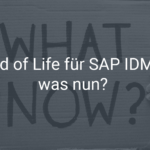







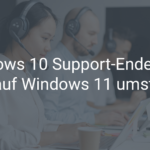


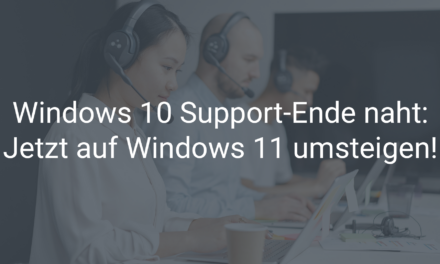


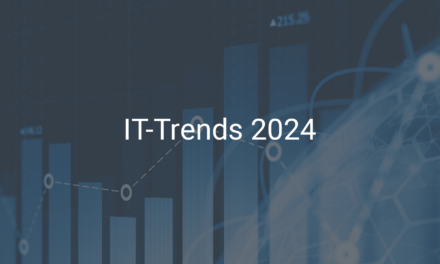

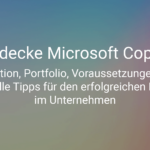









Herzlichen Dank für die tollen Tipps. Meine Schwester hat wirklich Schwierigkeiten mit dem Umstieg von Windows 7 auf Windows 10. Da braucht man manchmal echt professionelle Hilfe in dem Bereich. Ich werde sie über die Systemvoraussetzungen von Windows 10 informieren.